Fogli google: come dividere il testo in righe
Puoi utilizzare la seguente formula in Fogli Google per dividere il testo in una cella in righe:
=TRANSPOSE(SPLIT( A2 , " " ))
Questo particolare esempio dividerà il testo nella cella A2 in righe, utilizzando uno spazio come delimitatore.
Se il testo nella cella è separato da un delimitatore diverso, ad esempio una virgola, puoi utilizzare la seguente formula:
=TRANSPOSE(SPLIT( A2 , "," ))
E se hai più celle contenenti testo che desideri dividere in righe, puoi avvolgere un ARRAYFORMULA attorno alla funzione SPLIT :
=ARRAYFORMULA(TRANSPOSE(SPLIT( A2:A7 , " " )))
Gli esempi seguenti mostrano come utilizzare nella pratica ciascuna di queste formule.
Esempio 1: dividere il testo in righe (delimitatore di spazio)
Supponiamo di avere la seguente cella in Fogli Google che contiene più valori di testo separati da spazi:
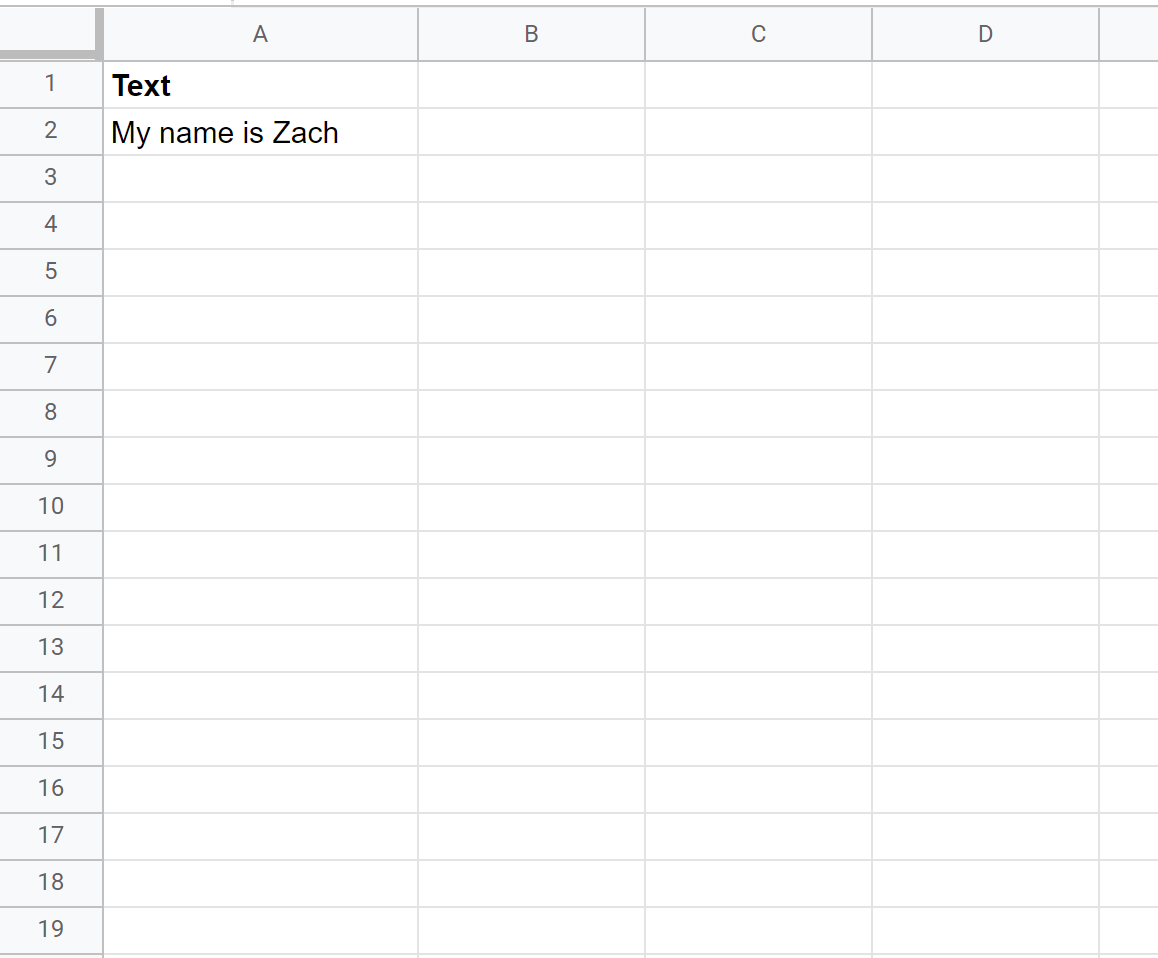
Possiamo digitare la seguente formula nella cella B2 per dividere il testo nella cella A2 su più righe:
=TRANSPOSE(SPLIT( A2 , " " ))
Lo screenshot seguente mostra come utilizzare questa formula nella pratica:
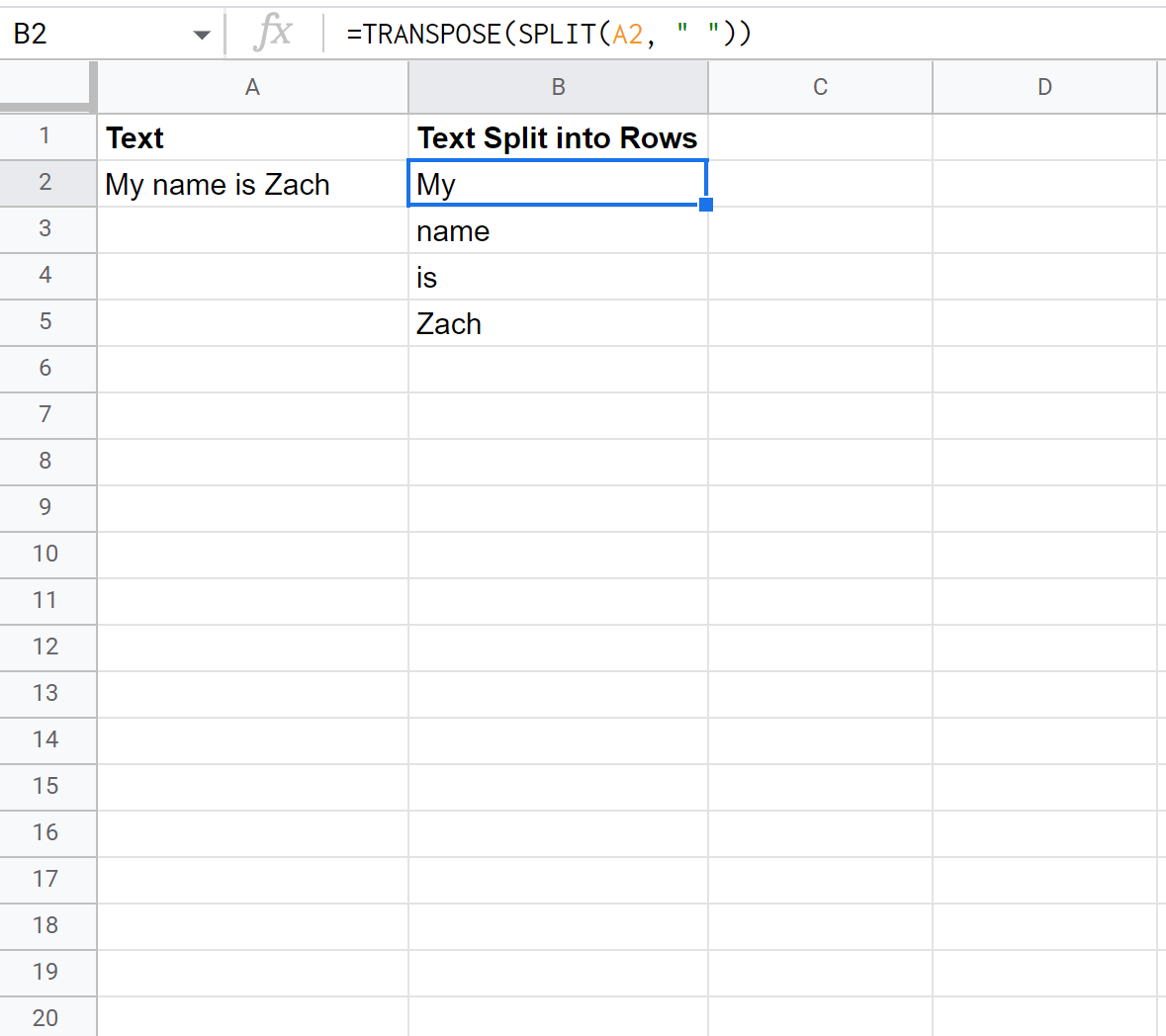
Notare che il testo nella cella A2 è stato suddiviso in righe.
Esempio 2: dividere il testo in righe (separatore virgola)
Se una cella contiene più valori di testo separati da virgole, possiamo utilizzare la seguente formula per dividere il testo della cella su più righe:
=TRANSPOSE(SPLIT( A2 , "," ))
Lo screenshot seguente mostra come utilizzare questa formula nella pratica:
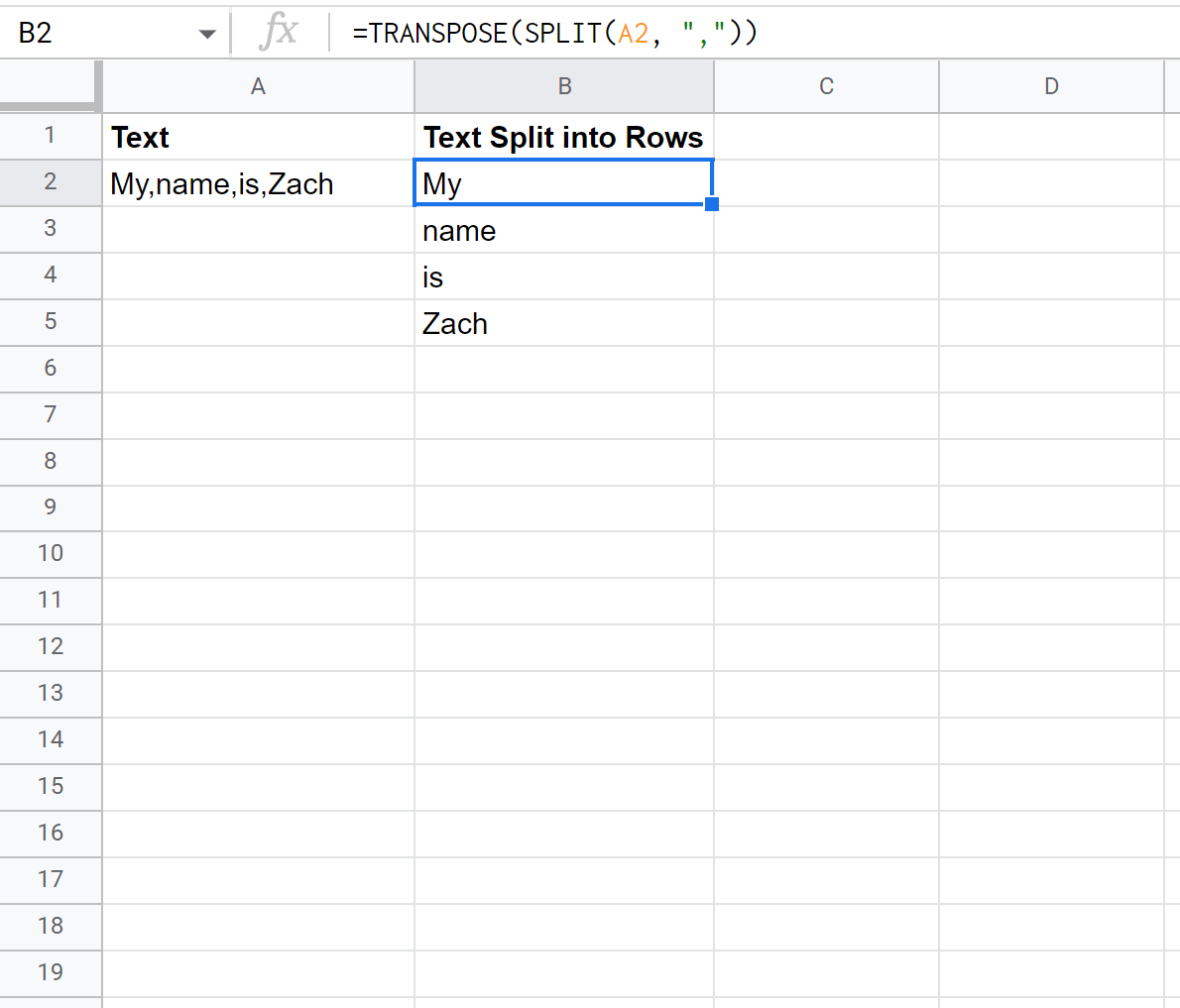
Notare che il testo nella cella A2 è stato suddiviso in righe.
Esempio 3: dividere più celle contenenti testo in righe
Supponiamo di avere una colonna di celle in Fogli Google, ciascuna contenente diversi valori di testo separati da spazi:
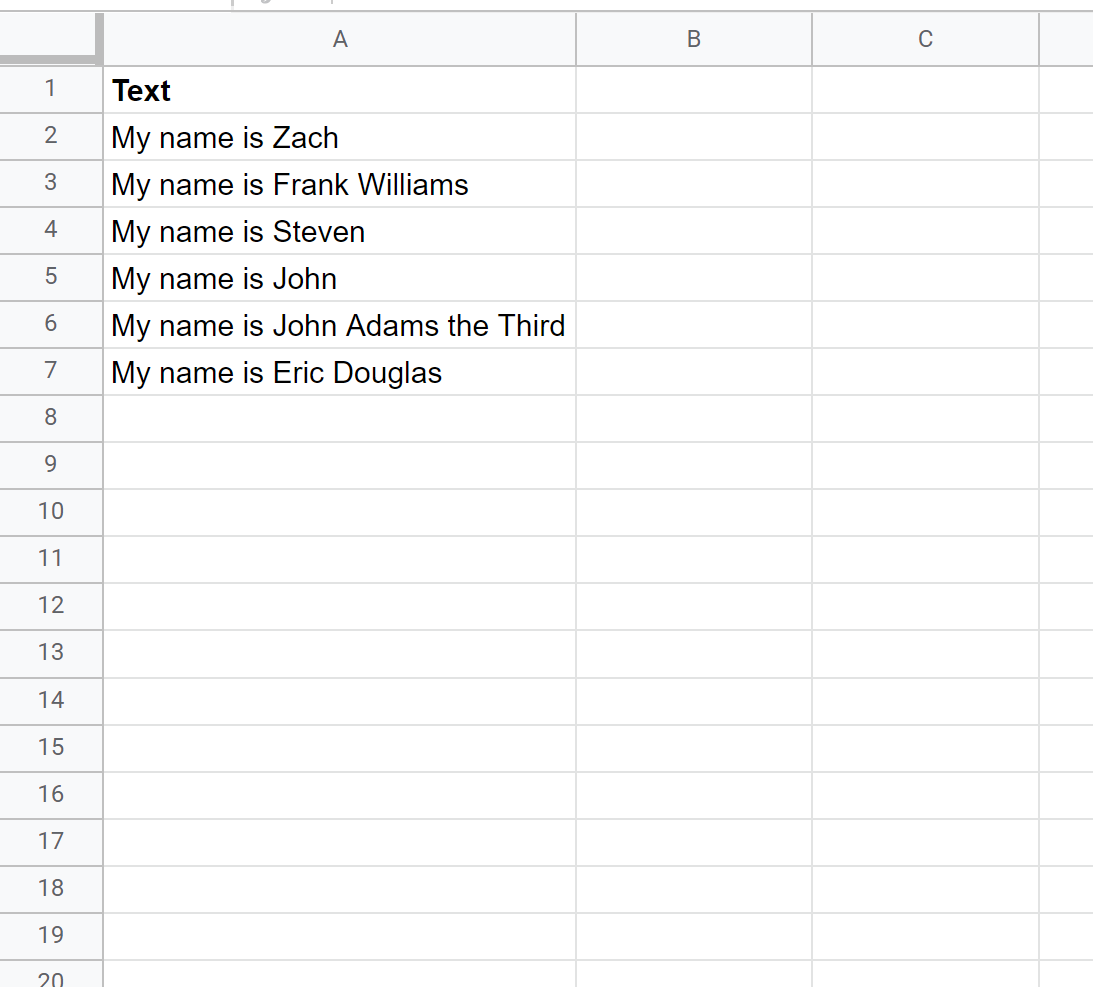
Possiamo digitare la seguente formula nella cella C2 per dividere il testo in ciascuna delle celle della colonna A in righe:
=ARRAYFORMULA(TRANSPOSE(SPLIT( A2:A7 , " " )))
Lo screenshot seguente mostra come utilizzare questa formula nella pratica:
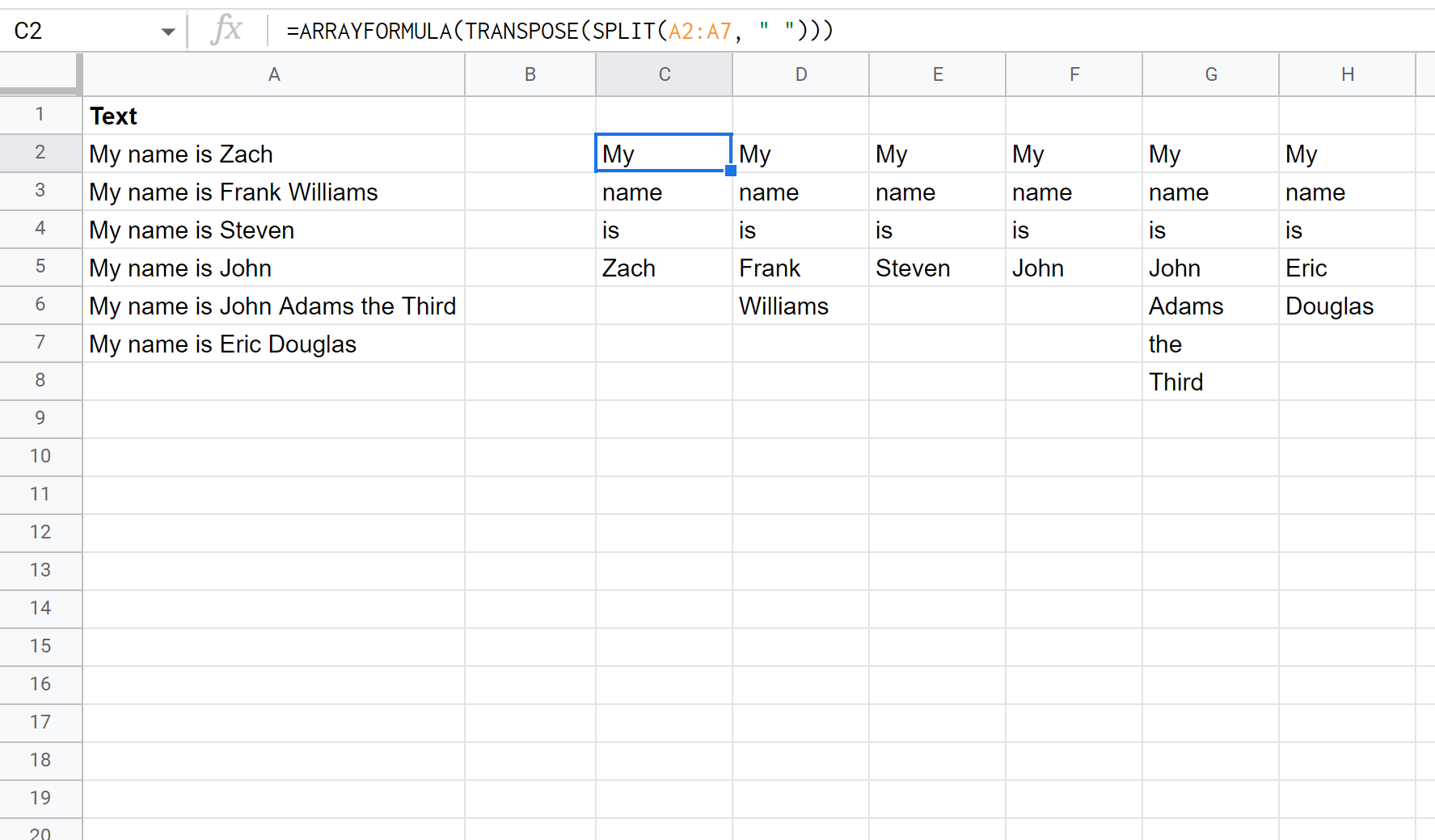
Notare che il testo in ciascuna cella della colonna A è stato diviso in righe.
Tieni inoltre presente che la formula funziona anche se ciascuna cella nella colonna A non ha lo stesso numero di valori di testo.
Risorse addizionali
I seguenti tutorial spiegano come eseguire altre attività comuni in Fogli Google:
Fogli Google: come COUNTIF non è uguale al testo
Fogli Google: controlla se la cella contiene testo dell’elenco
Fogli Google: filtra le celle che non contengono testo